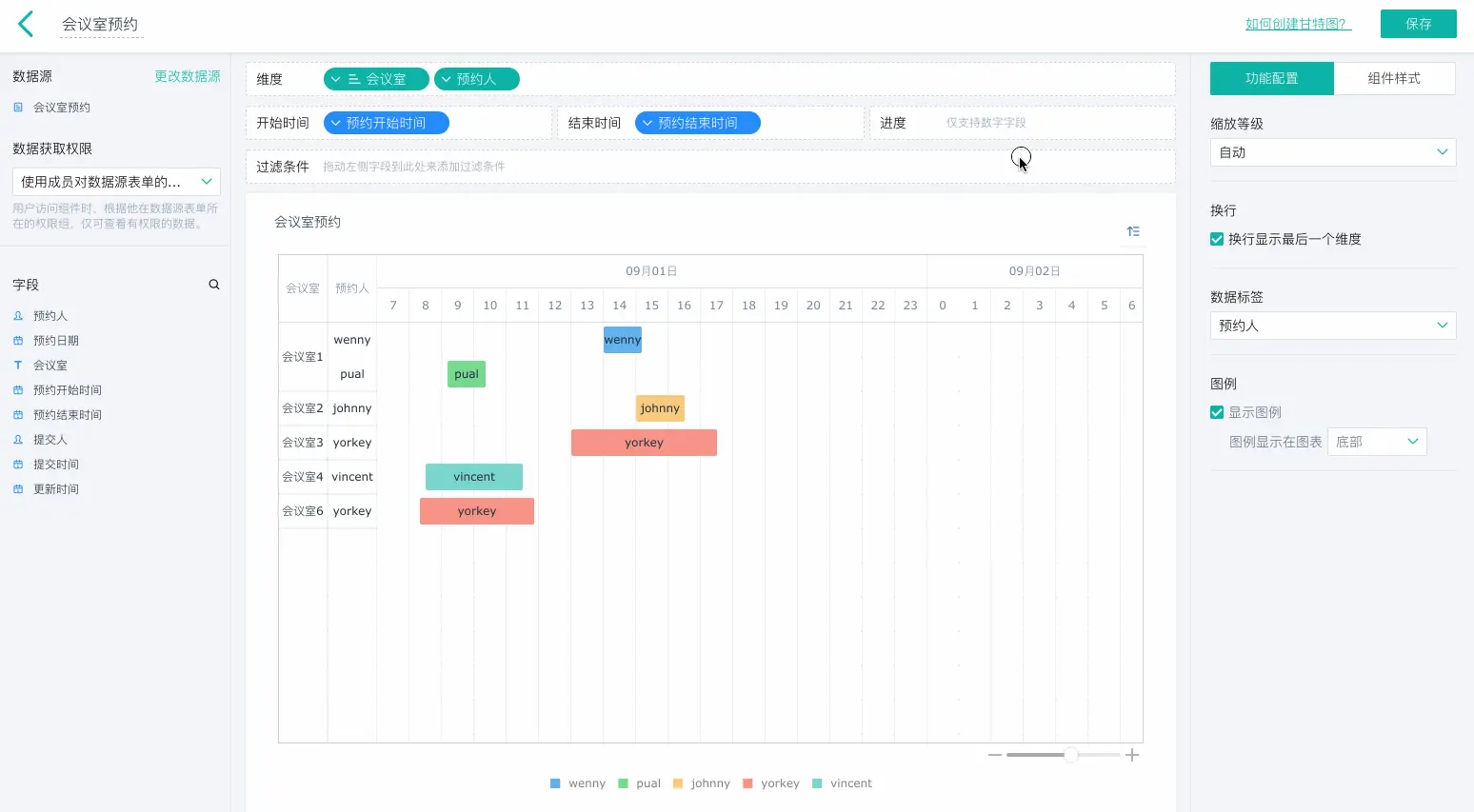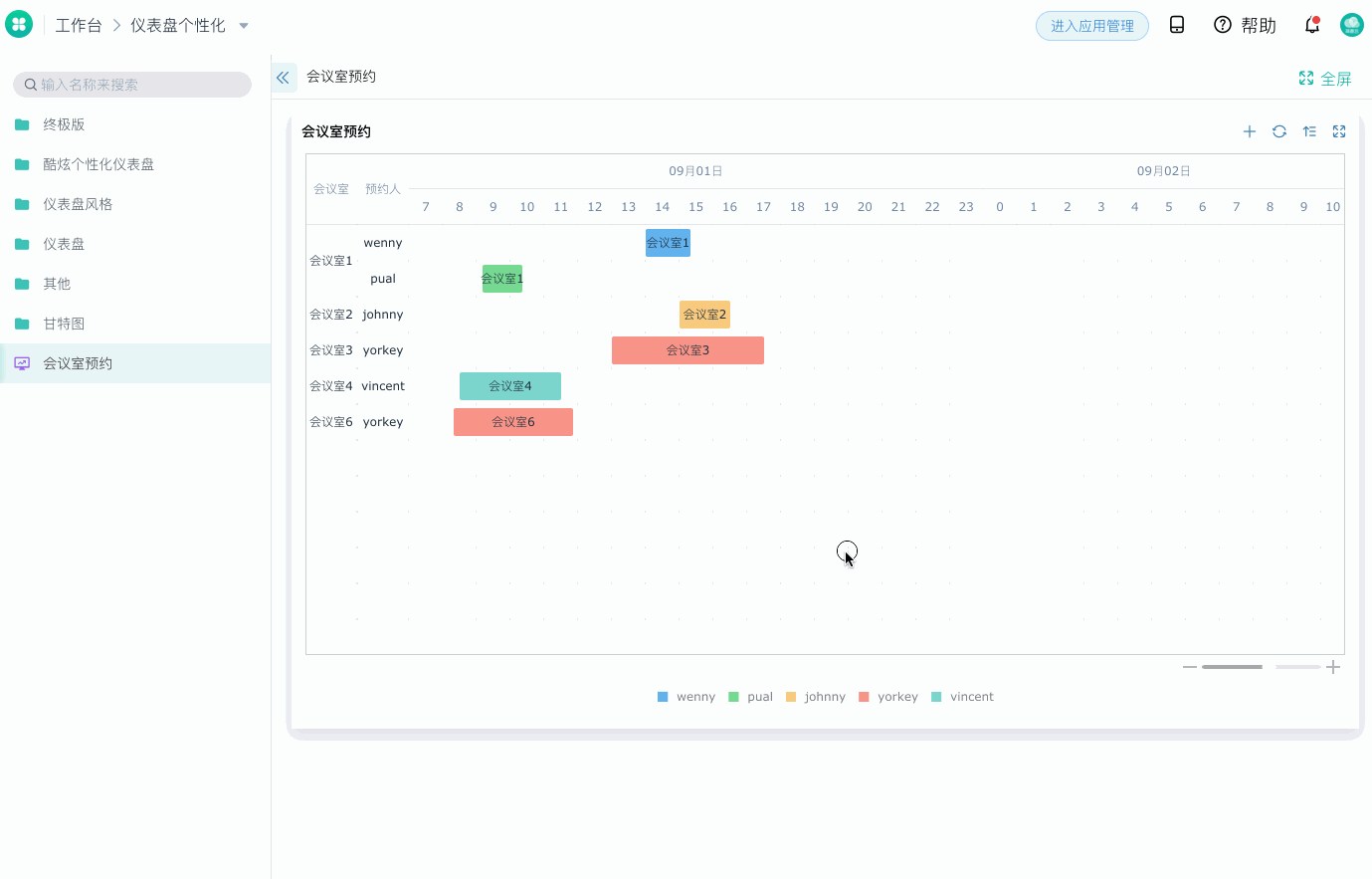如何制作项目管理的甘特图?给大家放几个模板感受下:
01 项目管理Excel套表
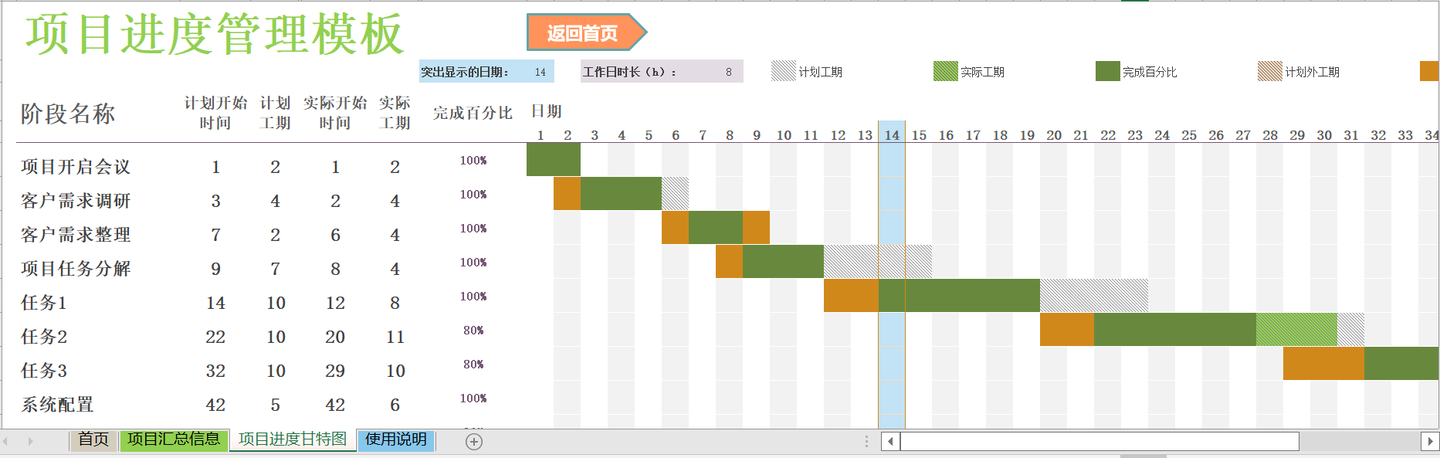
02 工程项目流程甘特图
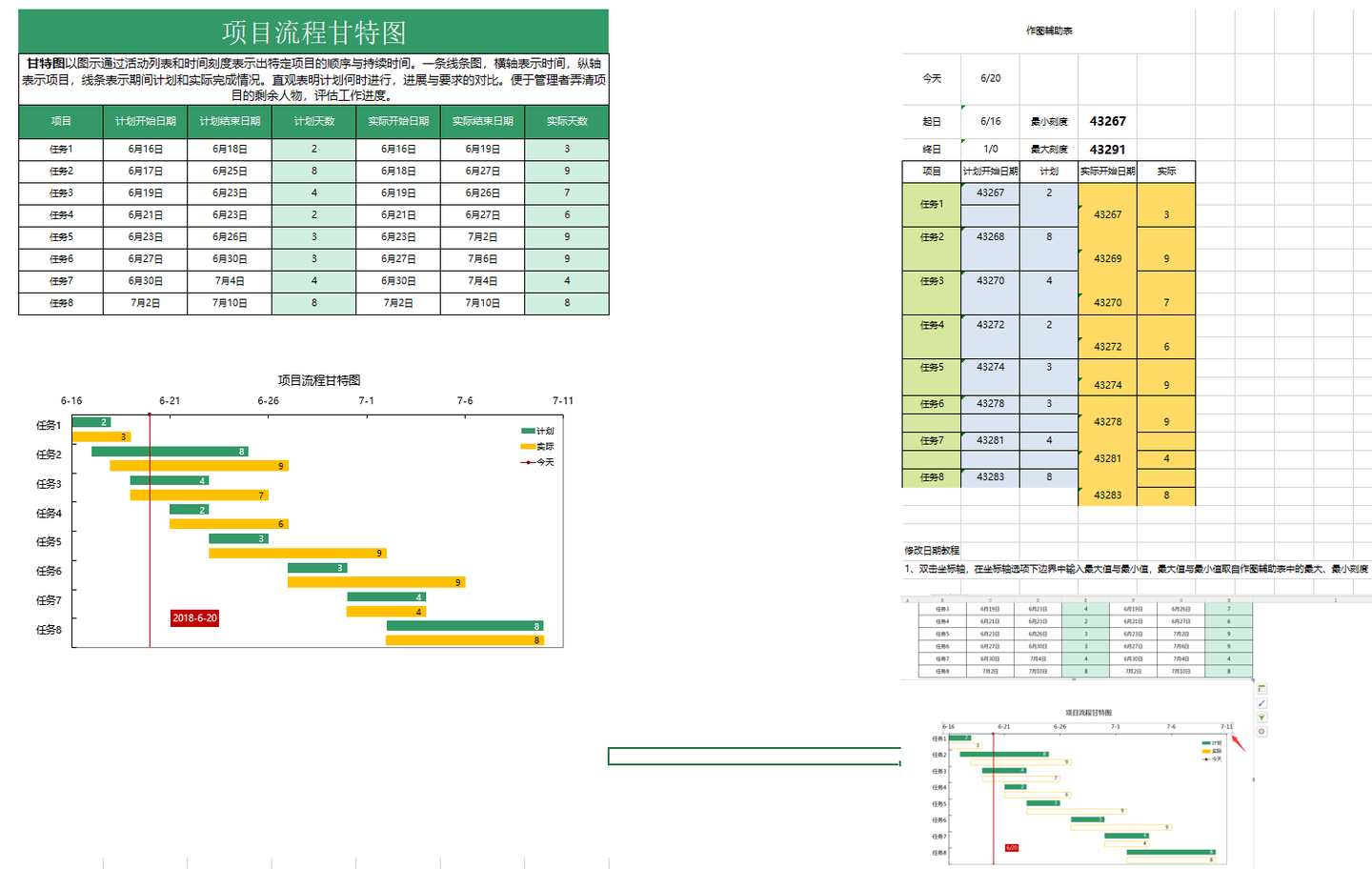
03 项目进度横道图
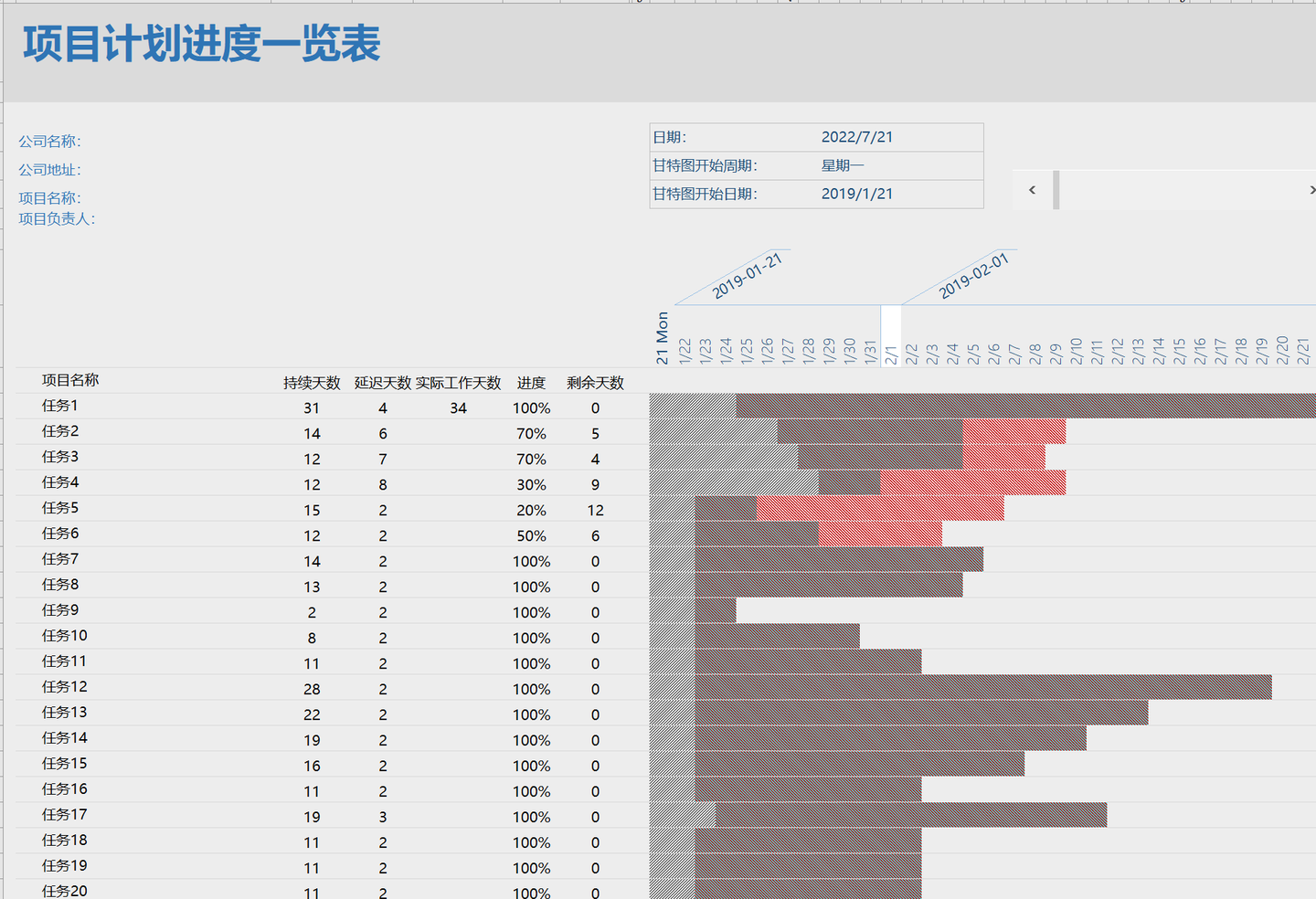
04 生产制造排程规划图
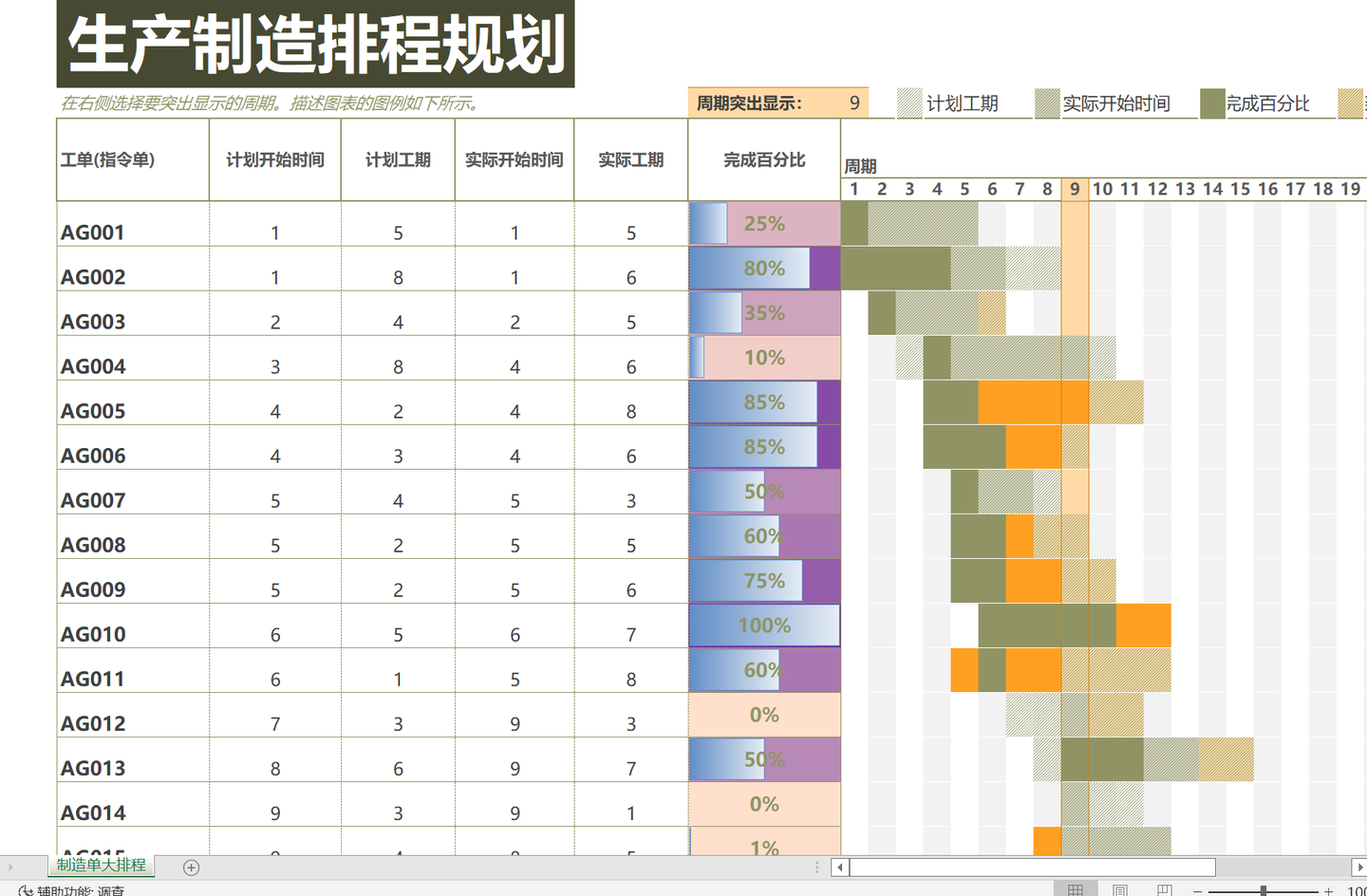
05 项目日程表
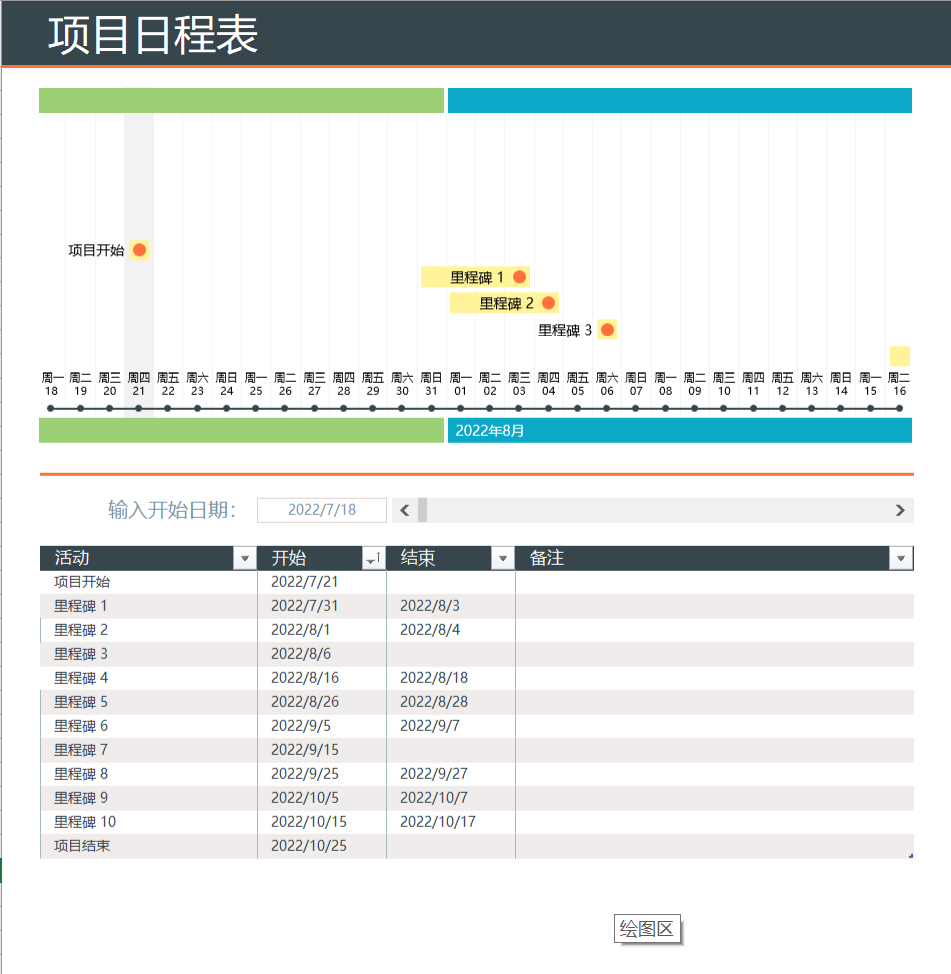
06 项目进度计划表
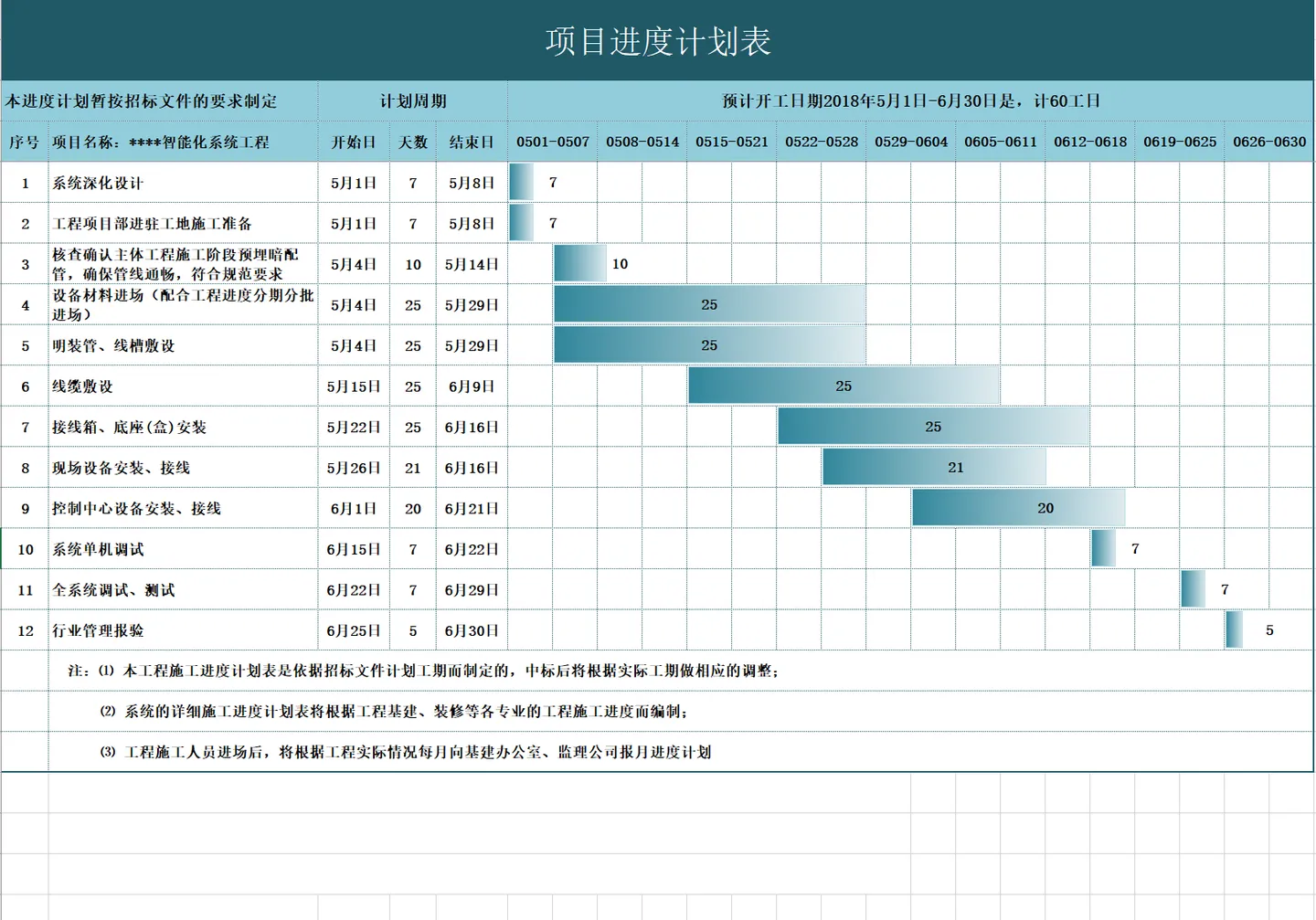
甘特图制作教程,一共两种方法,大家按需选择:
- 用Excel做动态甘特图的教程
- 用在线模板直接套出实时更新的动态甘特图
先来看下效果:
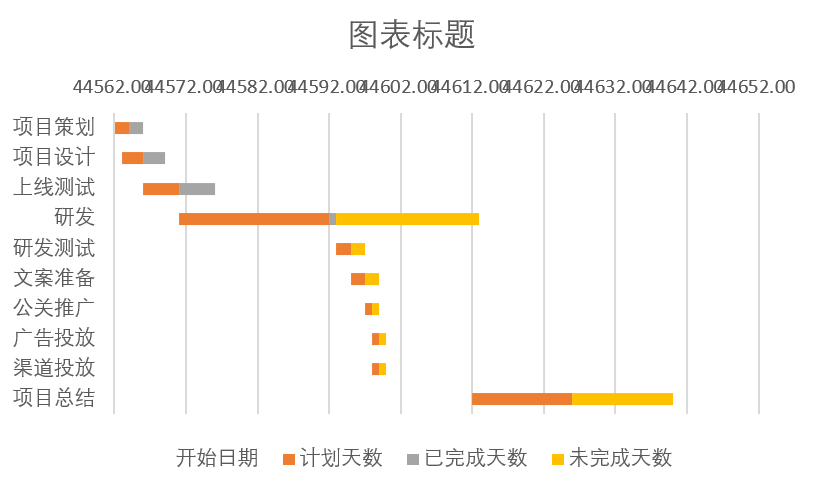
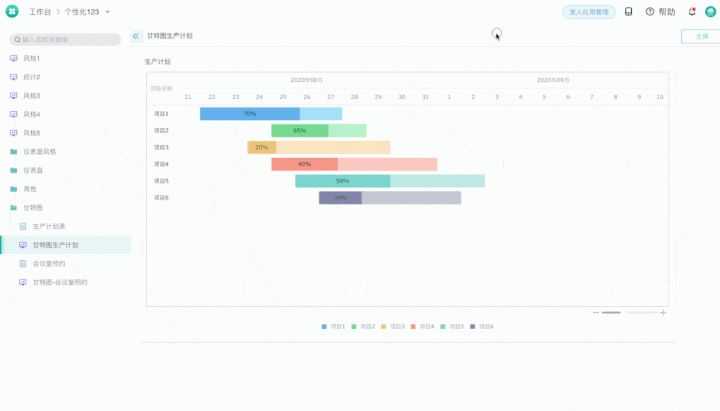
两种方法,分享出来,大家按照自己的习惯需求自行选择即可。
第一种:用Excel堆积柱形图绘制
关于如何用Excel制作甘特图,我之前专门用一篇文章写过教程,这里篇幅原因就不多赘述了,这里主要介绍第二种更加方便快捷的在线甘特图制作方法。
Excel教程指路:用Excel制作甘特图跟踪项目进度(附绘制教程)
第二种:用仪表盘制作甘特图
同样用实例展示:以会议室预约为例进行一个甘特图的制作。
仪表盘模板自取:https://www.jiandaoyun.com
1.设计表单并录入数据
- 先设计如图所示的会议室预约表单(和上面Excel中提炼数据同样的原理,不过不用人工录入),直接发布给成员,成员根据需要填写表单,进行会议室预约 。
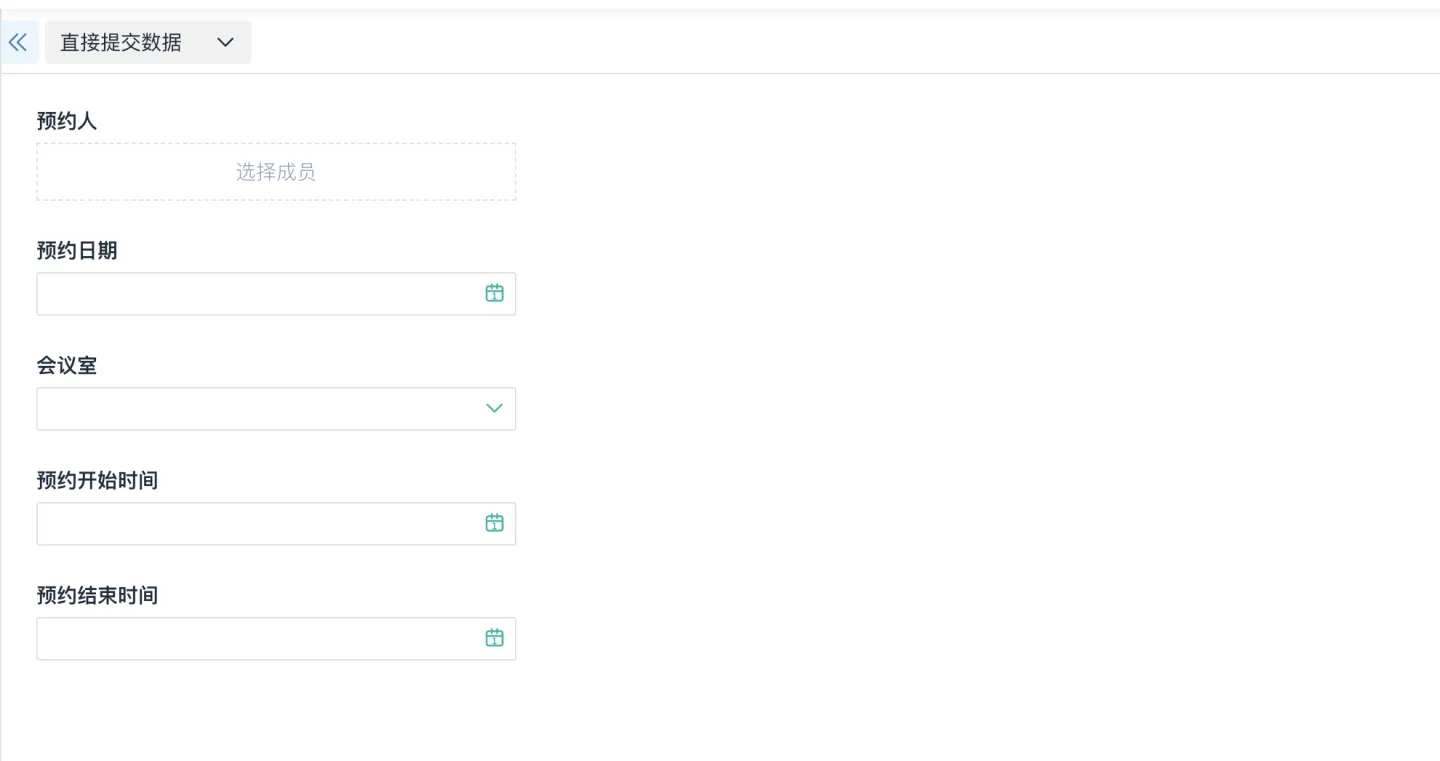
预约的数据如下图所示:
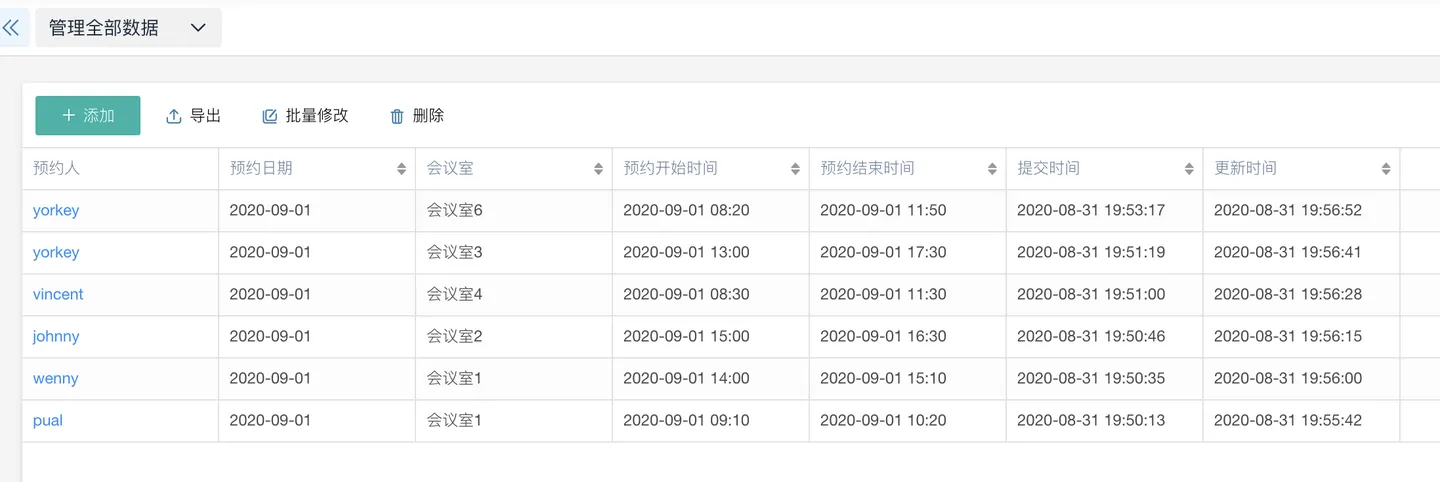
2. 在仪表盘中添加甘特图
- 然后在简道云首页点击新建「仪表盘」:
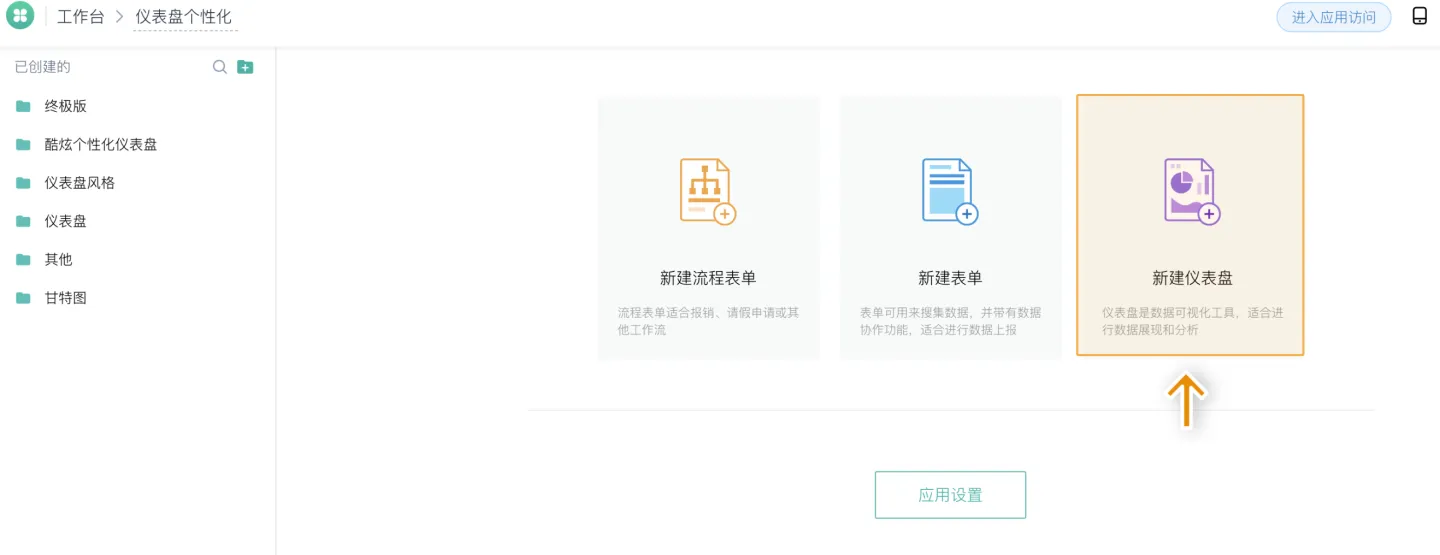
- 修改仪表盘名称(就是项目名称)——点击【数据组件】——【甘特图】,选择刚刚设计好的【会议室预约】表单。
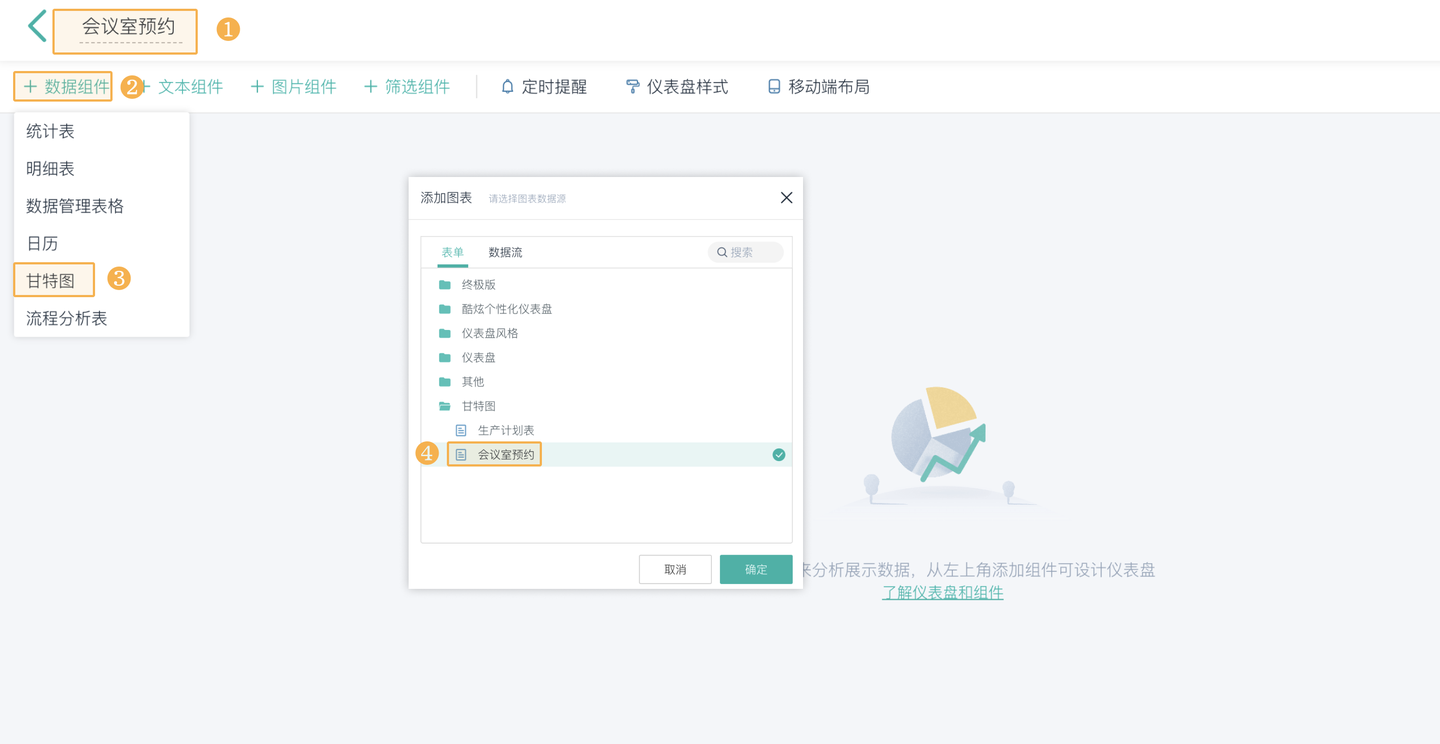
- 同样修改甘特图名称——点击下方的【数据获取权限】——选择 【使用成员对数据源表单的权限】。然后设置维度和起止时间、排序规则等,按下图步骤设置甘特图。
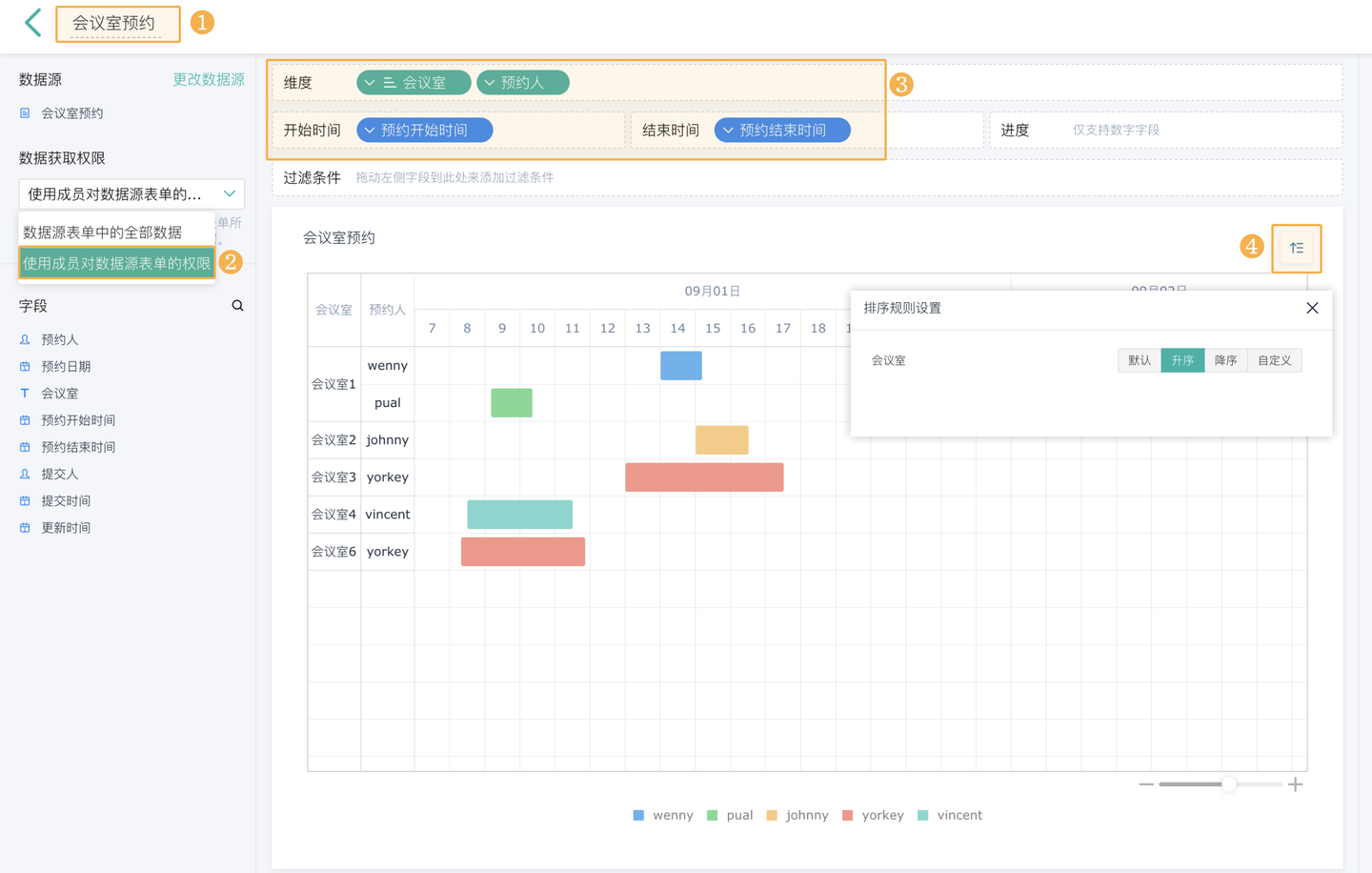
- 在右侧功能配置面板上可以对甘特图进行缩放等级、数据标签等设置。
3. 发布仪表盘
- 就三步,动态甘特图已经制作好了,回到仪表盘设计界面,点击右上角【发布】,将仪表盘发布给成员,只有被发布的成员才能看到该仪表盘。
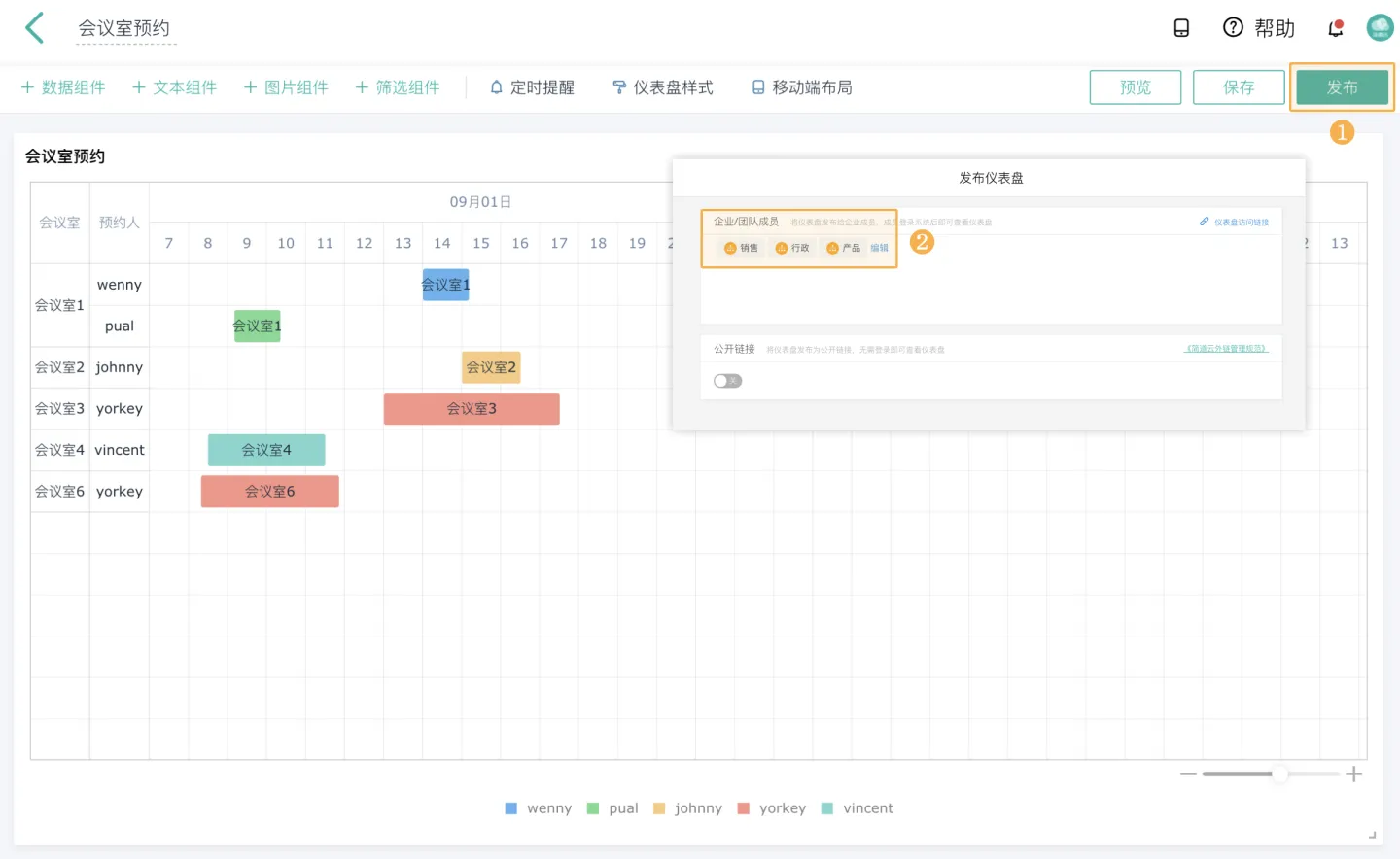
4. 效果演示
被发布的成员点击仪表盘,可以看到刚刚设置的甘特图,并使用甘特图。 具有相关权限的成员可以:
点击查看预约详情
点击右上角添加数据
右下角调整甘特图缩放比例
用这种方法制作出的甘特图不仅美观,还能实时动态展示。
而且所有的数据都是系统自动录入调取,节省了很大的时间和人力成本,准确性也会提高。
上文制作使用的仪表盘,有需要自取:https://www.jiandaoyun.com
分享60+Excel甘特图模板:
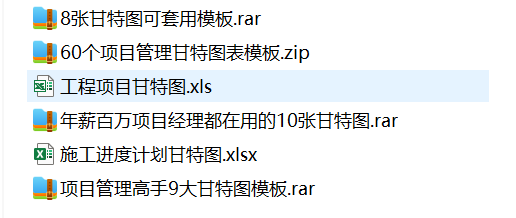
PS:因为用到了第三方工具整理,需要大家先登录下
第一步:点击https://www.jiandaoyun.com注册登录
第二步:登录后返回知乎点击https://t6ixa9nyl6.jiandaoyun.com/sharedoc即可免费领取
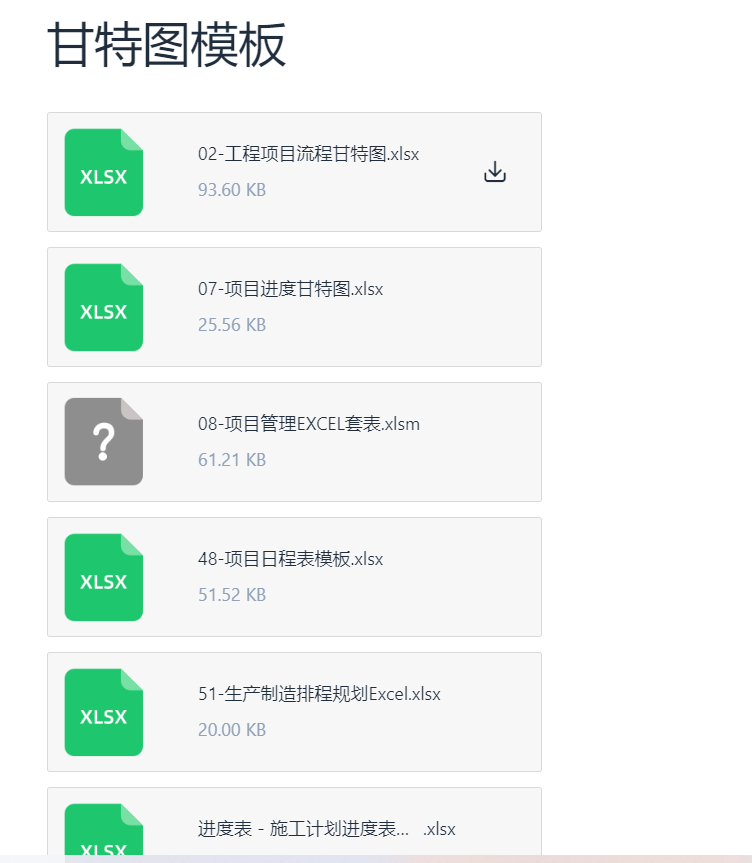
给大家放几个模板感受下:
以上,大家按需取用即可。
相关阅读:
如何做出好看的Excel可视化图表?
用Excel制作甘特图跟踪项目进度(附绘制教程)
90%的人都有的图表使用误区,赶紧看看自己是否中招
今天的文章项目管理甘特图怎么做_项目管理 甘特图「建议收藏」分享到此就结束了,感谢您的阅读。
版权声明:本文内容由互联网用户自发贡献,该文观点仅代表作者本人。本站仅提供信息存储空间服务,不拥有所有权,不承担相关法律责任。如发现本站有涉嫌侵权/违法违规的内容, 请发送邮件至 举报,一经查实,本站将立刻删除。
如需转载请保留出处:https://bianchenghao.cn/86739.html